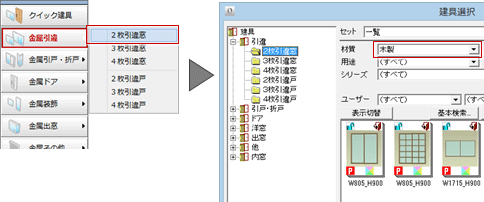物件初期設定:建材マスタ
入力する建具、部品のマスタモード、ガラスタイプの初期値などを設定します。

入力する建具、部品のマスタモードを設定するにはA152190_bsa_sec01
入力する建具、部品が登録されているマスタは、3Dカタログ、Archi Master、ZERO専用があります。使用するマスタを「建材モード」で切り替えます。
| 3Dカタログモード | 3Dカタログで建具、部品を登録して管理するマスタです。他のFCアプリケーションでも使用できます。3Dカタログ.comから、メーカーの建具、部品をダウンロードして使用することができます。 |
| Archi Masterモード | Archi Masterで建具、部品を登録して管理するマスタです。他のFCアプリケーションでも使用できます。 |
| ZERO専用マスタモード | ZEROで建具、部品を登録して管理するマスタです。 |
メモ
- 共通ツールバーの「建材マスタモード切替」で切り替えることもできます。
3Dカタログ建具の呼称対応表の初期条件を変更するにはA152190_bsa_sec05
3Dカタログモードで建具を選択するときに、呼称対応表から建具の寸法を選びます。
「3Dカタログ建具サッシ」の「木造」「2×4」「区分」(関東間、関西間、メータモジュール(MM)など)の選択で適合する寸法のみを表示します。
ガラスタイプの初期値を変更するにはA152190_bsa_sec03
建具には、ガラス情報(ガラス仕様とガラス種類)が設定されており、さらにガラス別に性能等級をもっています。
「金属窓」「金属戸」「木製戸」で使用するガラスタイプの初期値「A~J」を設定します。
例えば、次のようにガラスタイプが設定されていると、「初期ガラスタイプ」の設定により、建具のガラス種類が設定されます。
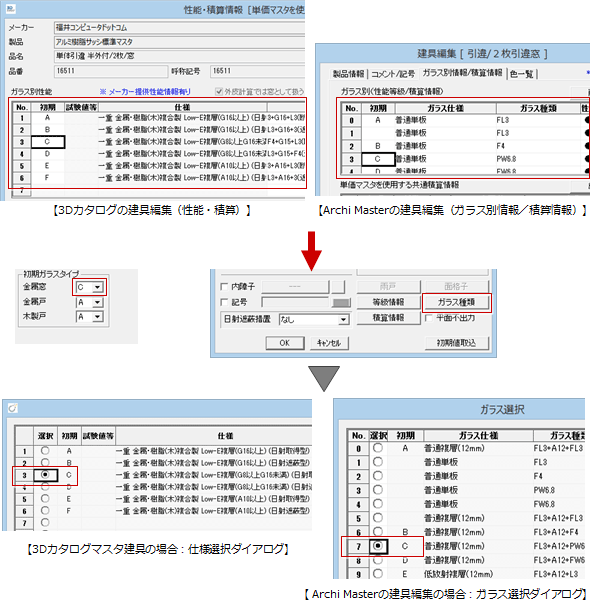
メモ
- ガラスタイプは、建具入力時の建具属性のダイアログの「ガラス種類」をクリックして、「ガラス選択」ダイアログで変更できます。
- 初期ガラスタイプ(例えば「C」)が、各建具に設定されていない場合は、No.0のガラスが選択されます。
入力するサッシ(3Dカタログ建具)の内障子を設定するにはA152190_bsa_sec06
部屋タイプが「和室」の部屋に3Dカタログ建具の窓を入力したときに、取り付ける内障子を自動で入力するには、「和室のサッシ入力時 内障子設定」をONにします。OFFのときは、内障子が自動で入力されません。
取り付ける内障子は、「内障子設定」をクリックして開くダイアログで設定します。
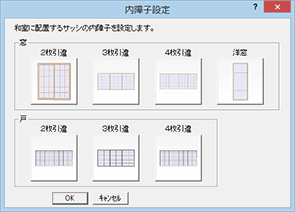
AM建具・AM部品で最初に検索する条件を変更するにはA152190_bsa_sec02
Archi Masterモードで建具、部品を選択するときに、最初に検索する条件を設定します。
建具、部品の各種別に登録されている検索条件のセットがあり、それぞれでセットしたものをまとめて初期セットで登録されています。この初期セットを選択することで、各種別にセットした条件で最初に検索されます。
使用頻度の高いものをセットで登録しておくことにで、建具、部品を入力するときに、すばやく選択することができます。
「部品」「金属窓」「金属戸」「木製戸」をクリックして、その選択ダイアログに最初に表示する Archi Master のセットを設定します。
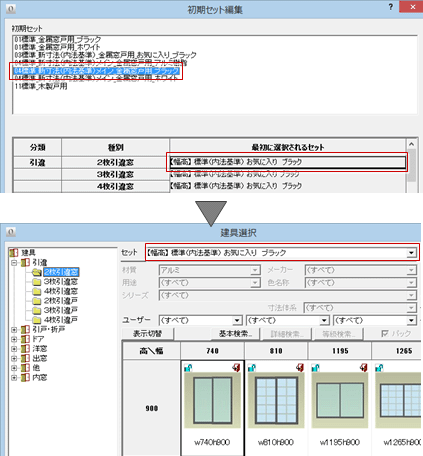
メモ
- 初期セットを使用しない場合は、「クリア」をクリックして、何も設定されていない状態にします。
- AM部品については、初期セットが登録されていません。
金属製窓(AM建具)の材質の初期値を変更するA152190_bsa_sec04
AM建具の木製窓を入力するには、「金属窓」メニューの「金属引違」などを実行後、「建具選択」ダイアログの「材質」で「木質」「障子」を選択する必要があります。
「AM金窓の初期材質を木製にする」をONにすると、「建具選択」ダイアログを開いたときに「材質」の初期値が「木質」になります。